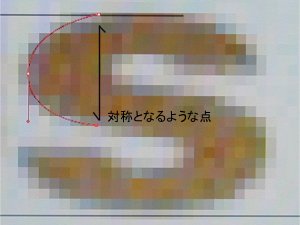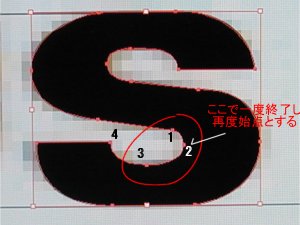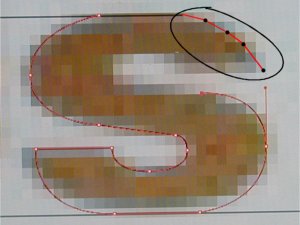| 早いものでチョット更新をサボっていたらもう1ヶ月!ネットに入っていると時間が早くすぎていくのは気のせい?それとも年か。そんなことはどうでも良いですが、さて問題の曲線部分である。基本的にはベジェ曲線で描けば綺麗なカーブとなるがこれがなかなか難しい。右のS字の半円部分を描く場合は、まず曲線の始まりと思われる部分をクリック、そしてカーブの中間点をクリックしボタンを放さずそのまま下へドラッグするとカーブラインが出来る。ここで各ポイントの判断が正しけれSのカーブラインに載るはずです。気に入らなければ再度やり直し。そして大事なのはベジェを作成中に出ているヒゲの様な線の方向です。次に対称的な曲線を描く場合はココがきちんと直線になっていることが重要。。 |
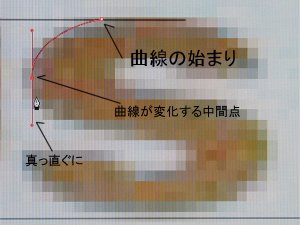 |